PPt复制来自其他演示文稿的幻灯片_PowerPoint专区
在制作PowerPoint演示文稿的时候,您可能需要在放映中使用其他演示文稿中的幻灯片。那么要怎么复制来自其他演示文稿的幻灯片,方法有以下几种:
打开演示文稿,用另一个文件名保存,然后删除石需要的幻灯片,给新演示文稿留下便于自定义的必要幻灯片。
打开两个PowerPoint 窗口,并排放置,然后在两者间拖放幻灯片。
打开两个PowerPoint 演示文稿,将一个演示支稿的幻灯片复制到剪贴板(Ctrl + C) ,然后粘贴到另一个演示文稿中(Ctrl + V) 。
使用PowerPoint 的"重用幻灯片"功能,下面将介绍这种功能。
要利用"重用幻订片"功能重用来自其他演示支稿的幻灯片,按照以下步骤操作。
1.在"开始"选项卡中,单击"新建幻灯片"按钮的F 部打开其菜单。
2. 单击"重用幻灯片"。"重用幻灯片"窗格出现。
3. 单击" 打开PowerPoint 文件"或单击"浏览"按钮再单击"浏览文件"。
4. 在"浏览"对话框中,选择希望复制其幻灯片的演示文稿,单击"打开"该演示文稿中幻灯片的缩略图将出现在"重用幻灯片"窗格中,如图4.3 所示。
图4.3 选择要复制到当前演示文稿中的幻灯片。
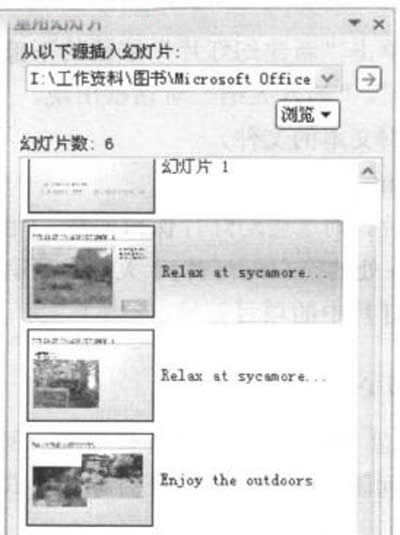
图4.3
5. (可选)如果希望在复制幻灯片时保留源格式,选中该任务窗格底部的"保留源格式"复选框。
6. (可选)可将鼠标指针移动到一张幻灯片上查看大图。
7. 完成以下操作之一:
要插入一张幻灯片,单击它。
要一次插入全部幻灯片,右键单击任意幻灯片并选择"插入所有幻灯片"。
如果仅需复制主题(而非内容), 右键单击任意幻灯片并选择"将主题应用于所有幻灯片"或"将主题应用于选定的幻灯片"。
通过"将主题应用于所有幻灯片"或"将主题应用于选定的幻灯片"命令复制主题时. 背景图片、版式或主题所包含的三项元素(字体选择、颜色选择和效采选择)以外的任何内容都不会被复制. 如采希望复制所有格式,选中"保留源格式"复选框(第5 步)并插入一张或多张幻灯片.
……
下载硬件软件应用使用,安卓用户请点击>>>硬件软件应用
下载硬件软件应用使用,IOS用户请点击>>>IOS 硬件软件应用
扫描二维码,直接长按扫描哦!


















